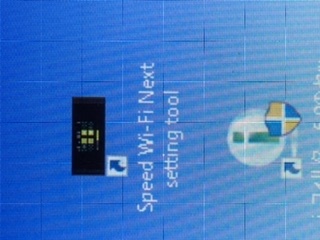解決済み
w05をWindows10にUSB接続する方法
- モバイルルーター
- UQ mobile
- Aプラン au VoLTE対応SIM nano/microサイズ
FUJITSUのノートパソコンにw05をUSB接続する方法の質問です。
ある日突然、パソコンがwifiにつながらなくなりました。wifiマークさえ無くなっていて、ネットで調べ丸一日色々やってみましたが、どうもパソコンのwifi機能が故障しているらしいと思われます。
そこで uqのシムを指してあるw05を有線で繋げば、ドライバもインストールでき
すぐにwifi接続できるとネットに書いてあったので試してみると確かに、インストールできデスクトップにショートカットが表れました。
が、ダブルクリックすると、ネットワーク接続されていません。と表示されます。
ちなみにw03 (mineoA)を接続しても認識されませんでした。
ルーターにLANケーブルで接続も試みましたがうまく繋がらず、途方に暮れています。
このノートパソコンをネットに繋げる事は可能なのでしょうか?
もともとWindows8を10にアップグレードした物です。
パソコンに詳しい方、すみませんが
わかりやすく教えていただきたいです(^^;;
長々とすみません、よろしくお願いします。
真里亞さんのコメント
Xperia XZ1 SOV36 au(povo)
ベストアンサー獲得数 391 件
>>45 sanpapaさん
システムファイルチェッカー( sfc /scannow )を実行してみた結果、どのメッセージが表示されるかを確認して下さい。
・ Windows リソース保護は、整合性違反を検出しませんでした。
→ 紛失または破損したシステムファイルはありません。
状況から考えるとこのメッセージ出る可能性は低いと思います。
・ Windows リソース保護により、破損したファイルが見つかりましたが、それらは正常に修復されました。詳細は...に含まれています。
・ Windows リソース保護は、破損したファイルを検出し、正常に修復しました。 詳細は CBS.Log (%WinDir%\Logs\CBS\CBS.log) にあります。
→ 破損したファイルが見つかり修復が行われました。
この場合は修復が行われていますので、PCを再起動してデバイスマネージャで状態を確認して下さい。
Wi-Fi 関連のファイルが修復されていれば接続出来る様になっている可能性があります。
・ Windows リソース保護により、破損したファイルが見つかりましたが、それらの一部は修復されませんでした。
・ Windows リソース保護は、破損したファイルを検出しましたが、その一部を修正できませんでした。 詳細は CBS.Log (%WinDir%\Logs\CBS\CBS.log) にあります。
→ 破損したファイルが見つかったが修復出来なかった。
修復するためには破損したファイルをログから確認して正常なファイルに「手動でコピー」して置き換えるなどが必要となり、修復作業は困難(上級者・熟練者でもかなり大変)と思われます。
・ Windowsリソース保護は要求された操作を実行できませんでした。
→ 実行待ちの処理が残っている事が考えられます。
まずは、セーフモードで Windows を起動して sfc /scannow コマンド実行してみてください。
Windows10 をセーフモードで起動する方法は以下を参考にしてみて下さい。
Windows 10 をセーフモードで起動する方法、覚えておくべき注意事項
https://freesoft.tvbok.com/win10/safemode/how-to-enter-safe-mode.html
Windows 10をセーフモードで起動する方法 | 手順・注意点・解除方法
https://boxil.jp/beyond/a5943/
それ以外
・ Windowsリソース保護は、修復サービスを開始できませんでした。
・ 保留中のシステムの修復があり、完了するには再起動が必要です。
・ SFC ユーティリティをつかうには、管理者でコンソール セッションを実行しなければなりません。
システムファイルチェッカー( sfc /scannow )を実行してみた結果、どのメッセージが表示されるかを確認して下さい。
・ Windows リソース保護は、整合性違反を検出しませんでした。
→ 紛失または破損したシステムファイルはありません。
状況から考えるとこのメッセージ出る可能性は低いと思います。
・ Windows リソース保護により、破損したファイルが見つかりましたが、それらは正常に修復されました。詳細は...に含まれています。
・ Windows リソース保護は、破損したファイルを検出し、正常に修復しました。 詳細は CBS.Log (%WinDir%\Logs\CBS\CBS.log) にあります。
→ 破損したファイルが見つかり修復が行われました。
この場合は修復が行われていますので、PCを再起動してデバイスマネージャで状態を確認して下さい。
Wi-Fi 関連のファイルが修復されていれば接続出来る様になっている可能性があります。
・ Windows リソース保護により、破損したファイルが見つかりましたが、それらの一部は修復されませんでした。
・ Windows リソース保護は、破損したファイルを検出しましたが、その一部を修正できませんでした。 詳細は CBS.Log (%WinDir%\Logs\CBS\CBS.log) にあります。
→ 破損したファイルが見つかったが修復出来なかった。
修復するためには破損したファイルをログから確認して正常なファイルに「手動でコピー」して置き換えるなどが必要となり、修復作業は困難(上級者・熟練者でもかなり大変)と思われます。
・ Windowsリソース保護は要求された操作を実行できませんでした。
→ 実行待ちの処理が残っている事が考えられます。
まずは、セーフモードで Windows を起動して sfc /scannow コマンド実行してみてください。
Windows10 をセーフモードで起動する方法は以下を参考にしてみて下さい。
Windows 10 をセーフモードで起動する方法、覚えておくべき注意事項
https://freesoft.tvbok.com/win10/safemode/how-to-enter-safe-mode.html
Windows 10をセーフモードで起動する方法 | 手順・注意点・解除方法
https://boxil.jp/beyond/a5943/
それ以外
・ Windowsリソース保護は、修復サービスを開始できませんでした。
・ 保留中のシステムの修復があり、完了するには再起動が必要です。
・ SFC ユーティリティをつかうには、管理者でコンソール セッションを実行しなければなりません。
- 47